Hide My Email は、WWDC での最近のプライバシー更新で Apple に追加された新機能です。この機能を使用すると、Apple ID を使用してサインアップするときに、Web サイトまたはアプリからメール アドレスを隠すことができます。
新しい Mac、iPhone、iPad 用に Apple ID を作成する方法については、以前の投稿で既に説明しました。このプロセスが完了すると、この Apple の Hide My Email 機能を使用して、他のアプリに安全にログインできます。また、非表示のトラッカーを受信トレイから遠ざけるのにも役立ちます。
Hide My Email 機能の使用を開始する手順:
必要な完全な手順は、2 つの部分に分けることができます。
- Apple ID を使用してアプリにサインアップする – デモンストレーションでは、Canva アプリを使用しています。 [Apple にサインアップ] オプションをクリックし、[メールを共有する] または [メールを隠す] を選択して、[続行] をクリックします。顔認証を求められ、サインアッププロセスは完了です。
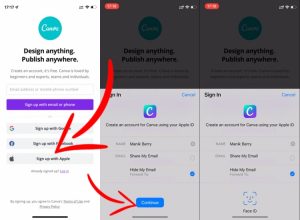
- 設定を確認し、アプリからのメールの受信を停止する – メールの設定を確認するか、Canva アプリからのメールの受信を停止するには、設定オプションに移動し、名前とパスワードをタブタブに移動して、Apple ID を使用するアプリを選択します。次に、確認したいアプリを選択します。
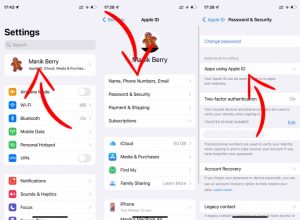
アプリにランダムなメール アドレスが指定されていることがわかります。
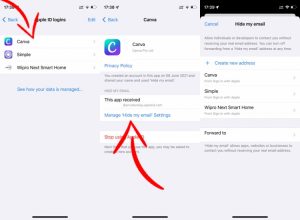
メールの非表示機能は、アプリ開発者にメール アドレスを表示するかどうかのオプションを提供します。このために、開発者と共有するランダムな電子メール アドレスを生成します。
したがって、開発者またはアプリはあなたに電子メールを送信したいと考えており、そのランダムな電子メール ID に送信されます。 Apple はこのメールを実際のメール アドレスに転送し、アプリからのメールを受信します。
